HEIC on yksi 2000-luvun parhaista ja uusimmista tiedostosäiliöistä, ja tämä johtuu siitä, että se on tehokkaampi, kun on kyse vahvoista kuvista Applen tuotteissa. Mutta muu kuin tämä, kuvamuoto todennäköisesti estää sinua jakamasta kuvia muille laitteille ja alustoille, koska sitä ei vielä tueta laajasti. Tässä tapauksessa muuntaminen HEIC JPG:ksi tulee olemaan paras ratkaisu. Voit kokeilla kolmea muunnostyökalua, joita tässä artikkelissa suositellaan.
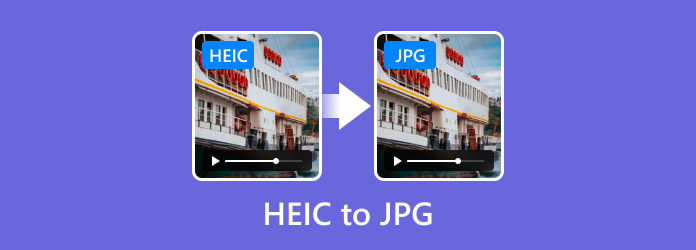
- Osa 1. Mitä ovat HEIC ja JPG ja miksi muuntaa HEIC JPG:ksi
- Osa 2. Muunna HEIC JPG-muotoon käyttämällä ilmaista HEIC-muunninta verkossa
- Osa 3. Muunna HEIC JPG:ksi CloudConvertin avulla
- Osa 4. Muunna HEIC JPG:ksi iLoveIMG:n avulla
- Osa 5. Usein kysyttyä HEIC:n muuntamisesta JPG:ksi
Osa 1. Mitä ovat HEIC ja JPG ja miksi muuntaa HEIC JPG:ksi
HEIC on kuvamuoto, jonka Apple esitteli vuonna 2017. Sitä käytetään tiedostosäiliönä, joka käsittelee Applen tuotteista otettuja kuvia paremmalla kuvanlaadulla kuin perinteiset kuvamuodot. Tämän lisäksi HEIC tunnetaan pienemmästä tiedostokoosta, jonka avulla voit tallentaa enemmän kuvia laitteellesi kuluttamatta liikaa tilaa.
Toisaalta JPG on yksi vanhimmista kuvatiedostosäiliöistä, joka otettiin käyttöön vuonna 1992. Sitä tuetaan laajasti monilla alustoilla ja laitteilla, mikä mahdollistaa kuvien pakkaamisen kohtuullisella kuvanlaadulla. Tämä on myös syy siihen, miksi voit löytää JPG:n melkein mistä tahansa ympäristöstä, kuten digitaalisesta valokuvauksesta ja verkkografiikasta, sekä helpommin yhdistää kuvia kanssa.
Mutta miksi muuntaa HEIC JPG: ksi? Vastaus on yksinkertainen. HEIC on edelleen uusi muoto, ja sitä tuetaan rajoitetussa tilassa. Vaikka HEIC on tehokkaampi kuin mikään kuvamuoto, se estää käyttäjää jakamasta kuvia muiden kanssa valtavan yhteensopimattomuuden vuoksi. JPG on kuitenkin loistava vaihtoehto, ei vain yleisen tuen vuoksi, vaan myös siksi, että se säilyttää edelleen tehokkaasti kuvan pakkauksen ja laadun.
Osa 2. Muunna HEIC JPG:ksi käyttämällä ilmaista HEIC-muunninta verkossa
Suosituin työkalu HEIC:n muuttamiseen JPG:ksi on Ilmainen online-HEIC-muunnin kirjoittanut Blu-ray Master. Se on verkkopohjainen muunnin, joka tarjoaa käyttäjäystävällisen työkalun, joka käsittelee HEIC-erätiedostoja muutamassa sekunnissa. Ilman monimutkaisia asetuksia voit ladata tälle verkkosivustolle HEIC-kuvia, joiden tiedostokoko on enintään 5 Mt. Prosessi päättyy silmänräpäyksessä ja korkea laatu on taattu. Toisaalta voit käyttää Free Online HEIC Converteria millä tahansa suositulla verkkoselaimella, mukaan lukien Google Chrome, Safari, Microsoft Edge ja muut. Tämän muuntimen avulla HEIC:n vaihtaminen JPG-muotoon on vaivatonta.
• Erittäin helppokäyttöinen ilman vaadittua teknistä tietämystä.
• Tukee HEIC:n lataamista Maciin, iPhoneen ja muihin Applen tuotteisiin.
• Muunna kuvat automaattisesti toiseen muotoon ilman lisänapsautuksia.
• Muunnettuihin valokuviin käytetään ilmaista muunninta ilman vesileimoja.
Vaihe 1.Vieraile selaimessa ilmaisella online-HEIC-muuntimella. Napsauta Lisää tiedostoja -painiketta ladataksesi HEIC-kuvia tietokoneeltasi.
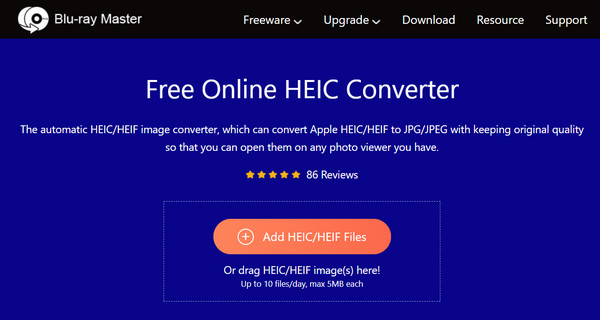
Vaihe 2.Kun kaikki lataukset ovat sivustolla, muunnos alkaa välittömästi ja muuttaa HEIC:n JPG:ksi. Prosessi valmistuu hetken kuluttua.
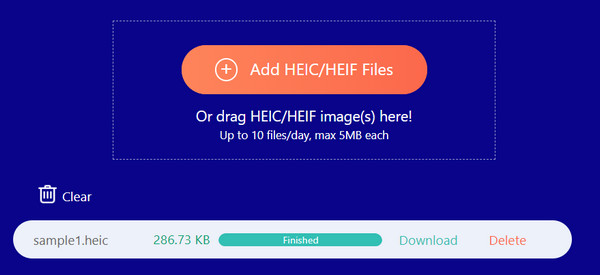
Vaihe 3.Kun kaikki valokuvat on muunnettu, ne ovat valmiita ladattavaksi. Napsauta ladata -painiketta viedäksesi tiedostot laitteellesi. Tulos näyttää korkealaatuisia kuvia myös tiedostomuodon muuttamisen jälkeen.
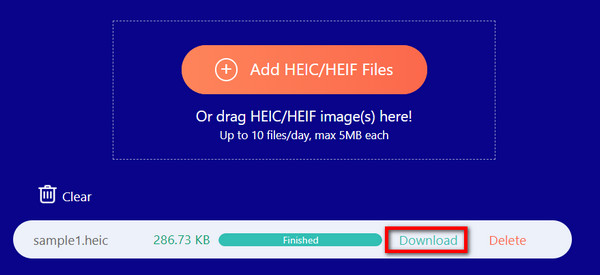
Blu-ray Master Free Online HEIC Converter on lupaava online-työkalu HEIC-valokuvien muuttamiseksi yhteensopivaan muotoon. Tällä hetkellä voit luottaa sen käsittelyalgoritmiin muuntamaan kuvaerät ilman laadun heikkenemistä.
Osa 3. Muunna HEIC JPG:ksi CloudConvertin avulla
CloudConvert on suosittu online-alusta, joka tukee erityyppisten tiedostojen, erityisesti kuvien, asiakirjojen, videoiden ja monien muiden muuntamista. Verkkotyökalulla on puhdas käyttöliittymä, johon käyttäjät voivat ladata useita HEIC-kuvia ja muuntaa ne JPG-tiedostoiksi. Muodosta riippumatta CloudConvert käsittelee PG-, HEIF-, HEIC-, BMP-, PNG- ja TIFF-tiedostoja tietoturvalla yksityisyytesi suojaamiseksi.
• Muunna kuvat helposti erissä.
• Arkistoi muunnetut tiedostot tilille.
• Tukee kuvatiedostoja, kuten WEBP, ICO, EPS jne.
• Tuki tiedostojen lataamiseen Google Drivesta, Dropboxista ja URL-osoitteesta.
Vaihe 1.Käy CloudConvertissa tietokoneellasi ja napsauta Valitse tiedosto -painiketta. Voit myös valita Google Driven tai Dropboxin lähteeksi kuvien lataamiseen.
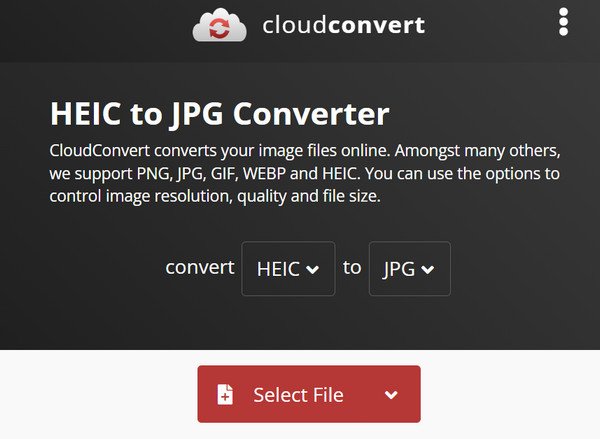
Vaihe 2.Kun olet valmis, avaa toinen pudotusvalikko valitaksesi JPG tulostusmuodoksi. Napsauta Muuntaa -painiketta ja lataa sitten muunnetut tiedostot laitteellesi.
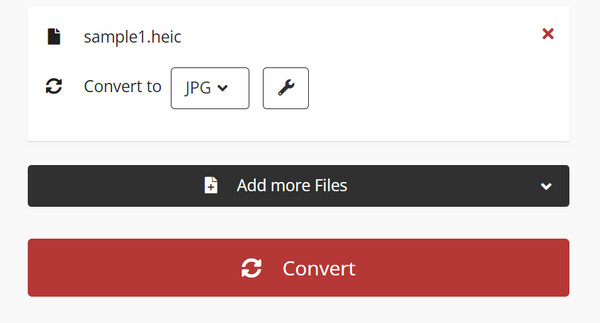
CloudConvert tarjoaa helpon ja ilmaisen muuntamisen HEIC-kuvillesi. Tämän työkalun haittapuolena on kuitenkin sen algoritmi, koska se voi pakata kuvanlaatua liikaa.
Osa 4. Muunna HEIC JPG: ksi iLoveIMG: n avulla
iLoveIMG on joustava työkalu, jonka avulla voit muuntaa, muuttaa kokoa, rajata ja muokata kuvia. Sen HEIC-JPG-muunnin tarjoaa vaivattoman prosessin vain kuvien lähettämisessä ja muuntamisessa. Yksinkertaisuuden vuoksi sinun tarvitsee vain valita kuvia, kuten HEIC, RAW, WEBP, PNG ja muut, jotta voit muuntaa alustan sisällä. Lisäksi se tarjoaa esikatselun ladatuista kuvista, jotta voit tarkistaa laadun muuntamisen jälkeen.
• Ilmainen all-in-one-työkalu valokuvien muuntamiseen, pakkaamiseen jne.
• Tukee joukkokäsittelyä ilman tiedostorajoituksia.
• Ei vesileimaa mukana.
• Vain sisäänkirjautuminen edellyttää muunnettujen valokuvien lataamista.
Vaihe 1.Valitse Muunna JPG:ksi -vaihtoehto iLoveIMG:n viralliselta verkkosivustolta. Napsauta Valitse Kuvat -painiketta tuodaksesi muunnettavan HEIC-tiedoston.
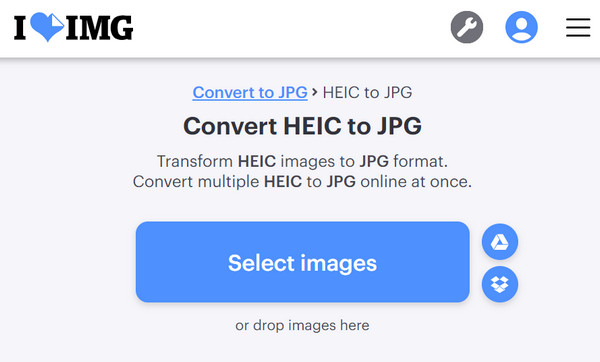
Vaihe 2.Seuraavalta sivulta voit napsauttaa Lisää kuvia -painiketta ladataksesi lisää kuvia. Napsauta sen jälkeen Muunna JPG:ksi -painiketta aloittaaksesi prosessin. Kun olet valmis, lataa muunnetut kuvat tietokoneellesi.
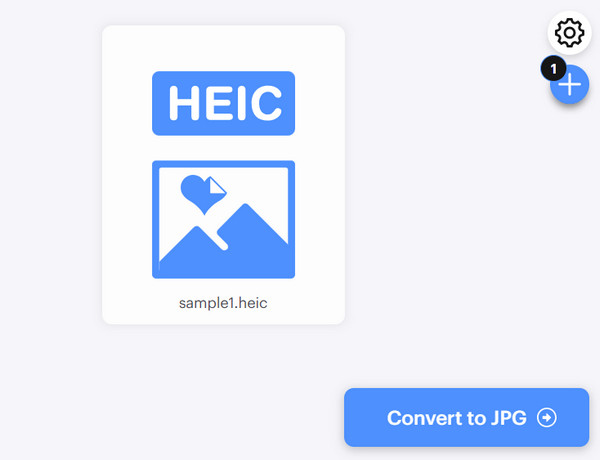
iLoveIMG on loistava tapa muuntaa HEIC JPG-muotoon verkossa. Se tarjoaa myös monia työkaluja, joiden avulla voit muuntaa, pakata, skaalata tai rajata kuvia. Mutta muunnostyökalun ainoa huomioitava haittapuoli on joustamattomuus tulostusmuodon suhteen, koska sinulla on vain JPG vaihtoehtona.
Osa 5. Usein kysyttyä HEIC:n muuntamisesta JPG:ksi
-
Onko mahdollista muuntaa HEIC JPG: ksi?
Kyllä. Tarvitset vain luotettavan muunnostyökalun muuntaaksesi HEIC:n JPG:ksi. Hyvä asia on, että voit kokeilla tässä viestissä suositeltuja työkaluja, erityisesti Blu-ray Masterin ilmaista online-HEIC-muunninta.
-
Mitkä ovat HEIC:n muuntamisen haitat?
Yksi HEIC:n muuntamisen haitoista on mahdollinen laadun heikkeneminen. Kuva voi myös menettää metatiedot, mukaan lukien sijainti- ja muokkaushistorian.
-
Kuinka muuntaa HEIC iPhonessa?
Voit helposti muuntaa HEIC-valokuvia iPhonestasi. Mene vain Valokuvat-sovellukseen ja valitse yksi kuva. Napauta Jaa-painiketta ja napauta ponnahdusvalikosta Kopioi JPG-tiedostona -painiketta. Tämän jälkeen voit muokata tai tee GIF iPhonessa valokuvista.
Käärimistä
Kuinka voit muuntaa HEIC JPG:ksi? Voit käyttää suositeltuja työkaluja HEIC-valokuvien muuntamiseen verkossa. Ilmaisen online-HEIC-muuntimen avulla sinun ei tarvitse huolehtia laadun heikkenemisestä tai käyttää liikaa aikaa muuntamiseen. Se tarjoaa vaivattoman muuntamisen säilyttäen samalla alkuperäisen kuvanlaadun. Vieraile virallisella sivustolla muuntaaksesi kuvia verkossa.
Lisää Blu-ray Masterilta
- Lopullinen opetusohjelma diaesitysten tekemiseen Google Kuvissa
- 6 poikkeuksellista valokuvadiaesitystä pöytäkoneille ja mobiililaitteille
- iPhoto-diaesitys: Paras opas diaesitysten tekemiseen Macilla
- Täydellinen opetusohjelma diaesityksen tekemiseen Photoshopissa
- Täydellinen opas vesileiman lisäämiseen Photoshopissa
- Tarran poistaminen valokuvasta ja videosta onnistuneesti

